
콘텐츠
PS4가 게임 디스크를 읽지 못하는 경우 할 수있는 일이 있습니까? 질문에 대한 답은 실제로 문제의 원인에 달려 있습니다. 원인이 소프트웨어와 관련된 것이라면 레벨에서 문제를 해결할 가능성이 높습니다. 그러나 광학 드라이브 고장과 같은 하드웨어 오작동으로 인한 경우 수리가 필요합니다.
이 문제 해결 가이드는 문제의 원인을 식별하기 위해 수행해야하는 작업을 보여줍니다.
PS4가 디스크를 읽을 수없는 이유
이러한 유형의 문제를 해결할 때 몇 가지 문제 해결 단계를 수행하지 않으면 일반적으로 문제의 원인을 알 수 없습니다. 디스크를 읽지 않는 PS4를 고치려고 할 때 고려해야 할 여러 가지 요소가있을 수 있습니다. 일반적으로 하드웨어 또는 소프트웨어 문제 일 수 있습니다.
다음은이 문제가 발생하는 몇 가지 알려진 일반적인 원인입니다.
사소한 콘솔 버그.
일부 PS4 콘솔은 발생할 수있는 임의의 버그로 인해 디스크를 읽지 못할 수 있습니다. 이러한 버그는 일반적으로 콘솔이 장시간 실행될 때 발생합니다. 실제로 일시적인 버그가 있는지 확인하기 위해 할 수있는 일은 PS4를 재부팅하는 것입니다. 그 후 콘솔이 정상 작동 상태로 돌아 간다면 문제가 사소한 것일 수 있습니다.
게임 디스크 문제.
PS4의 광학 드라이브는 디스크가 더럽거나 긁힌 경우 스캔하고 디스크에서 정보를 가져 오지 못할 수 있습니다. 재생하려는 디스크가 깨끗하고 흠집이 없는지 확인하십시오. 작은 스크래치는 일반적으로 괜찮지 만 크랙이나 크지 만 깊은 스크래치는 디스크가 손상되었음을 의미 할 수 있습니다. 이 상태에서는 광학 드라이브가 게임을하거나 작업을 계속하는 데 필요한 정보를 얻을 수 없습니다.
소프트웨어 결함.
디스크를 읽지 못하는 PS4 문제의 일부 경우는 알 수없는 소프트웨어 버그로 인한 것입니다. 시스템 업데이트 또는 게임 업데이트 이후에 때때로 발생할 수 있습니다.
오래된 시스템 소프트웨어도 일부 버그의 원인이 될 수 있으므로 시스템 업데이트가 제공되는 경우 건너 뛰지 마십시오.
하드웨어 불량.
PS4의 디스크 드라이브는 본체가 열, 습기 또는 신체적 학대와 같은 요소에 노출되면 오작동 할 수 있습니다. 본체를 실수로 떨어 뜨렸거나 하드웨어 손상 징후가 보이면 광학 드라이브가 영향을받을 수 있습니다. PS4에서 디스크를 계속 추출하거나 내부에 걸린 디스크를 추출하지 않는 경우 다른 문제 해결 단계가 필요한 다른 문제입니다.
PS4 디스크 읽기 오류 또는 문제 해결을위한 잠재적 솔루션
다음은 문제를 해결하기 위해 수행해야하는 문제 해결 단계입니다.
- 오류 코드를 기록해 둡니다.
PS4가 게임 디스크를 읽지 못할 때 표시되는 오류 메시지 또는 코드가있는 경우 기록해 두십시오. 일부 오류 코드는 본체에 문제가없고 게임이나 서버에 문제가 있음을 나타낼 수 있습니다.
특정 오류 코드에 대한 빠른 Google 검색을 수행하여 의미를 알 수도 있습니다.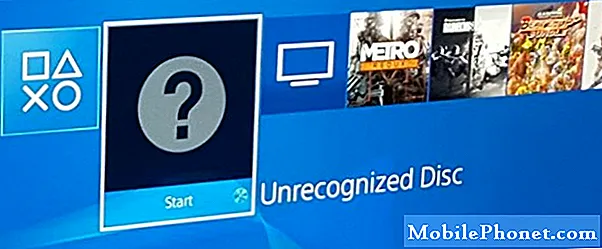
- 게임 디스크를 청소하십시오.
이것은 충분히 간단하게 들릴 수 있지만 많은 게이머는 일반적으로 디스크를 삽입하기 전에 게임 디스크의 상태를 확인하는 것을 포기합니다. 깨끗하고 부드러운 천을 사용하여 디스크 표면의 먼지 나 먼지를 문지르십시오. 극세사 천이 있으면 대신 사용하는 것이 좋습니다. 부드럽게 닦고 균열이 있는지 확인하십시오.

- PS4를 재부팅하십시오.
이 문제를 처리 할 때 콘솔의 전원을 껐다 켤 수도 있습니다. PS4를 종료하고 콘솔에서 AC 코드와 다른 모든 케이블을 분리합니다. 본체의 전원이 꺼지면 모든 것을 다시 연결하기 전에 2 분 이상 기다리십시오. 그런 다음 문제를 확인하고 PS4가 여전히 디스크를 배출하는지 확인하십시오.

- 안전 모드에서 업데이트합니다.
콘솔을 안전 모드에서 실행하고 거기에서 업데이트하여 콘솔의 소프트웨어가 완전히 업데이트되었는지 확인하려고합니다. 방법은 다음과 같습니다.
-버튼을 눌러 콘솔을 종료하십시오. 힘 전면 패널의 버튼. 전원 표시등이 몇 번 깜박일 때까지 기다리십시오.
-본체가 완전히 꺼지면 전원 버튼을 길게 누릅니다. 두 번의 신호음이 들리면 놓습니다. 하나는 처음 눌렀을 때 하나, 또 다른 하나는 7 초 후에 울립니다.
-제공된 USB 케이블로 DualShock4 컨트롤러를 연결하고 PS 버튼을 누릅니다.
-안전 모드가 성공적으로 시작되면 옵션 3 — 시스템 소프트웨어 업데이트.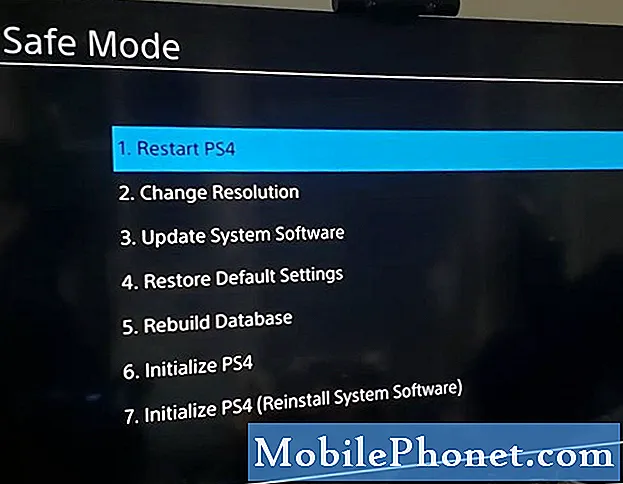
Sony의 도움 받기 : 수리
위의 해결 방법 중 어느 것도 도움이되지 않는 경우 본체에 하드웨어 문제가있을 수 있습니다. 광학 드라이브가 작동을 멈췄을 수 있습니다. 안타깝게도 이러한 유형의 하드웨어 오류에는 부품 교체가 필요합니다. 도움이 필요하면 가까운 Sony Store 또는 서비스 센터를 방문하십시오.
권장 독서 :
- PS4가 디스크를 계속 꺼내는 문제를 해결하는 방법 | 디스크를 꺼내지 않음
- Call of Duty Modern Warfare 업데이트 문제를 해결하는 쉬운 방법
- PS4 느린 Wifi를 수정하는 쉬운 방법 | 다운로드 또는 업로드가 느림
- Nintendo Switch 느린 Wifi 다운로드 및 업로드 속도를 수정하는 방법
도움 받기
휴대 전화에 문제가 있습니까? 이 양식을 사용하여 언제든지 문의하십시오. 도와 드리겠습니다. 또한 시각적 지침을 따르고 싶은 사람들을 위해 비디오를 제작합니다. 문제 해결을 위해 TheDroidGuy Youtube 채널을 방문하십시오.


